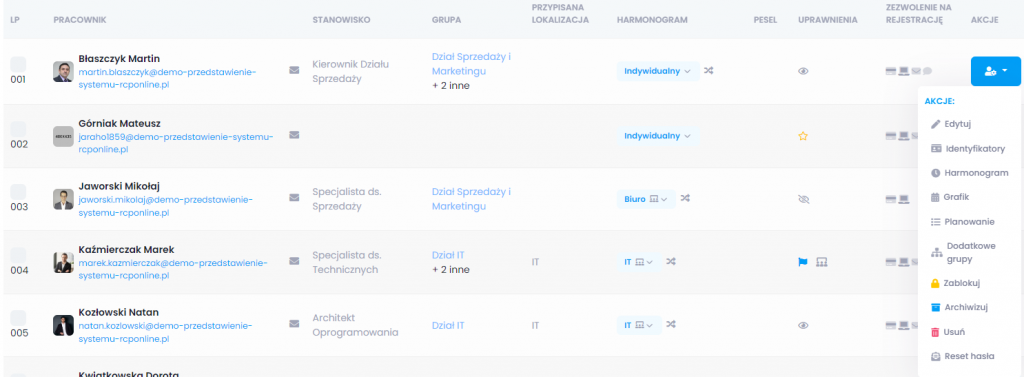Udało Ci się! Wprowadziłeś do naszego systemu swoich pracowników.
Możesz teraz podzielić ich na grupy.
Grupy są bardzo przydatną i jedną z podstawowych funkcjonalności systemu RCPonline.
Dzięki nim możesz podzielić osoby zatrudnione w Twojej firmie na działy, specjalizacje lub oddziały.
Stworzonej grupie można nadać indywidualny harmonogram oraz zaznaczyć e-mail, na który będą przychodziły powiadomienia w związku ze złożonymi wnioskami za pomocą RCPonline.pl
W ustawieniach indywidualnych pracowników grupy również odgrywają sporą rolę z uwagi na to, że administrator konta może wdrożyć takie ustawienia, aby grup pracowników nie widziały się wzajemnie.
Grupy mogą również odpowiadać uprawnieniom jakie posiadają pracownicy. Można stworzyć grupę w której jej członkowie będą menedżerami (jako kadra kierownicza firmy).
Funkcjonalność podziału pracowników na grupy niesie za sobą bardzo duże możliwości.
Jak utworzyć grupę?
Ścieżka funkcjonalności: Pracownicy – Grupy.
Wybierz przycisk „Dodaj”
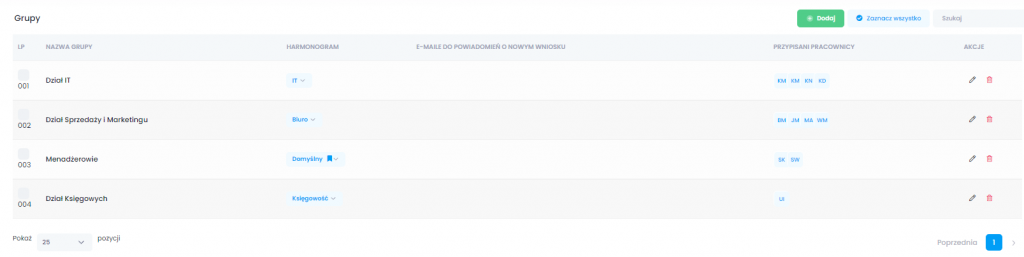
Zostaniesz przeniesiony do zakładki, w której możesz ustalić wszystkie parametry, które mają dotyczyć tworzonej przez Ciebie grupy.
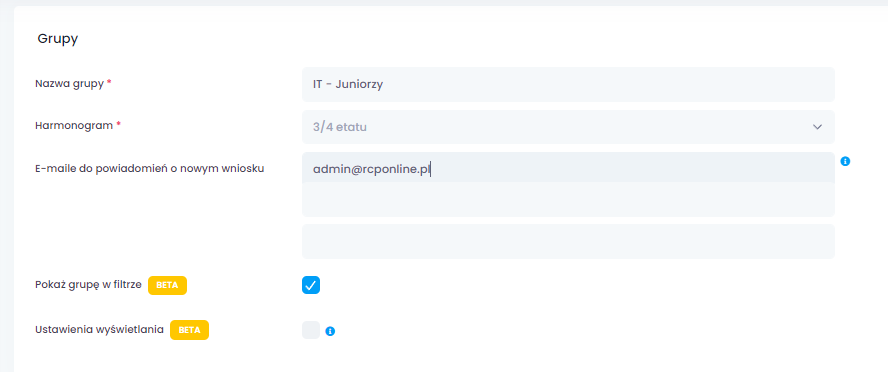
Jak dodać pracownika do grupy?
Dodanie pracownika do grupy jest możliwe podczas tworzenia jego profilu, przy uzupełnianiu Danych Podstawowych. Korzystając z zielonego plusa możesz utworzyć nową grupę. Jeśli grupa już istnieje wystarczy rozwinąć menu przy polu „Grupa” i wybrać ją z listy.
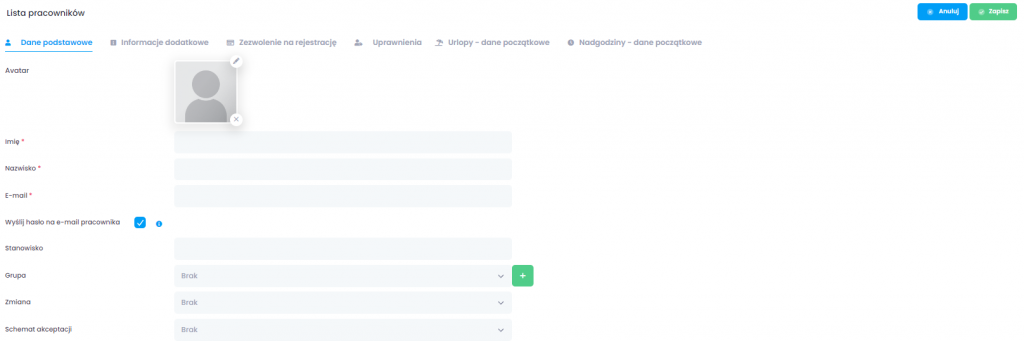
Druga możliwość to dodanie pracowników pojedynczo lub grupowo z poziomu Listy Pracowników.
- Zaznacz pracownika/pracowników, którym chcesz przypisać daną grupę
- Na pasku, który pojawi się na panelu wybierz „przypisz grupę”.
- W wyskakującym oknie wybierz grupę z listy i zapisz
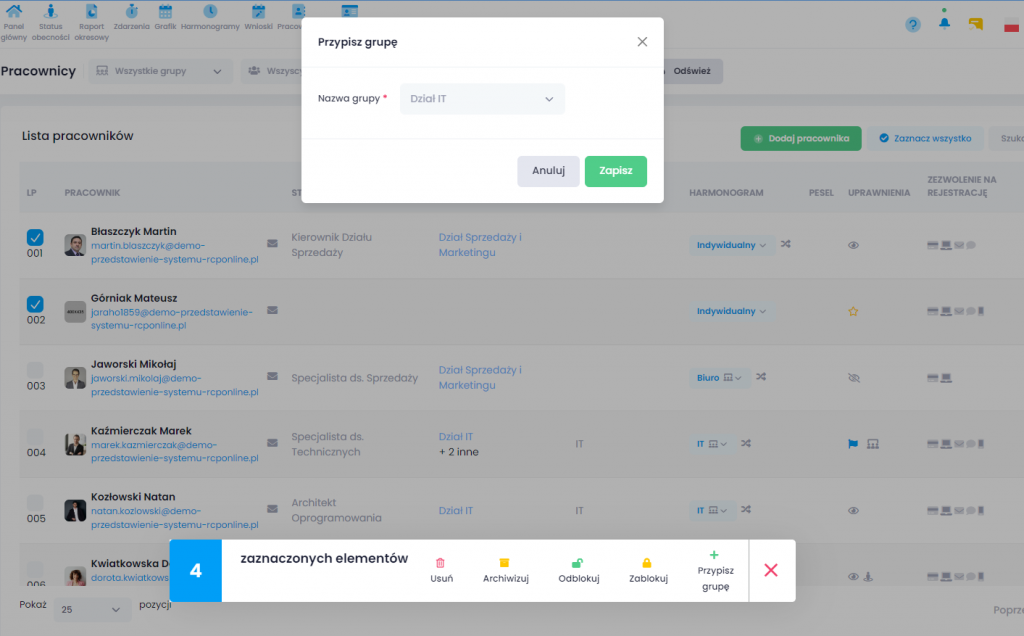
To takie proste!
Czy pracownik może należeć do kilku grup jednocześnie?
Oczywiście!
Jeśli specyfika Twojej firmy wymaga tego aby pracownik należał do kilku grup u nas masz możliwość dodania go do więcej niż jednej. Funkcja ta szczególnie przydaje się w przypadkach kiedy jedna osoba jest menadżerem kilku działów w firmie i zajmuje się harmonogramami czy wnioskami w każdej z nich.
Jeśli chcesz przypisać pracownika do kolejnych grup wykonaj następujące kroki:
- Przejdź do menu Pracownicy – Lista Pracowników.
- Kliknij w menu akcji dostępne przy każdym pracowniku.
- Wybierz z listy „Dodatkowe grupy”.
- Wybierz z dostępnych grupy, które chcesz przypisać pracownikowi i zapisz.